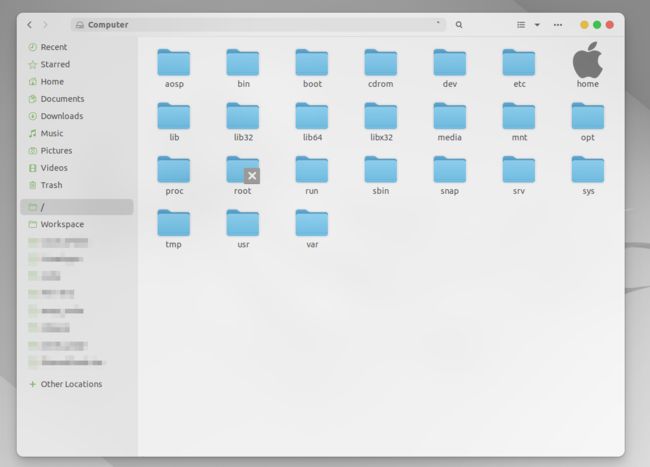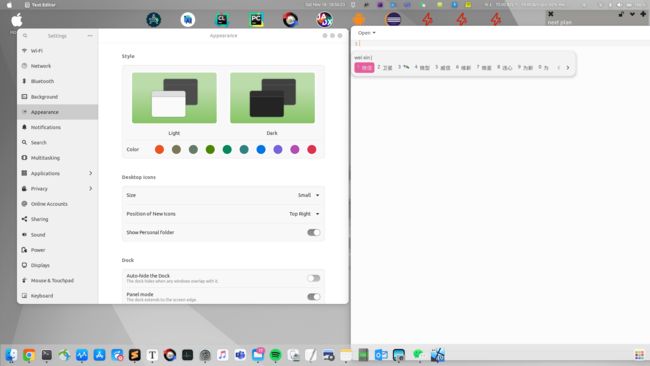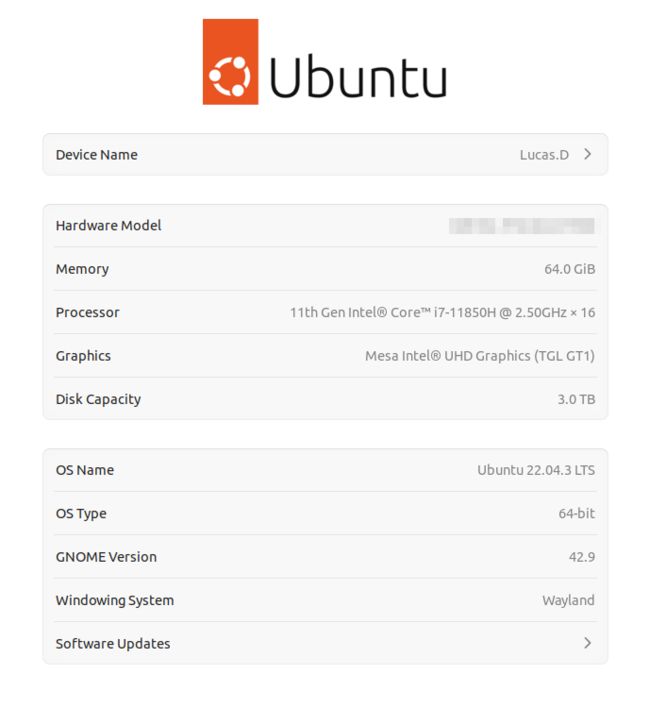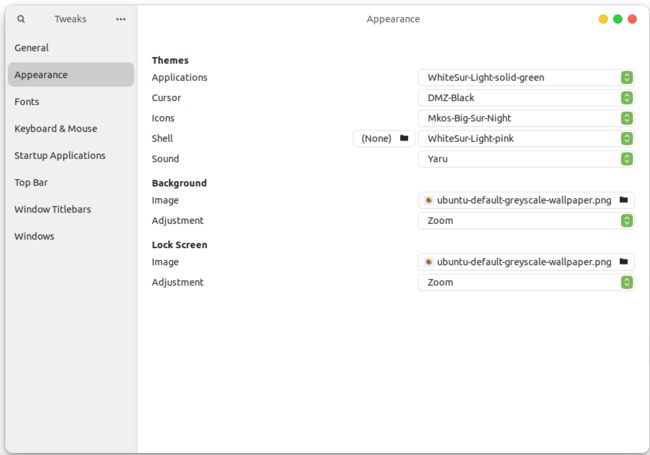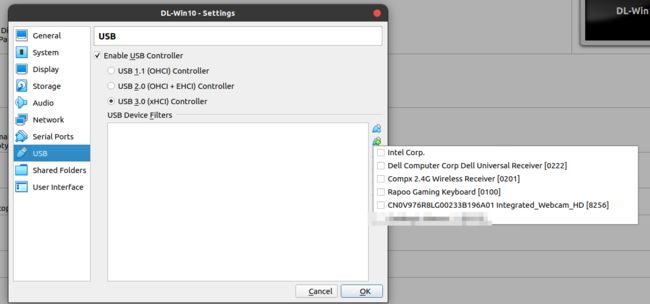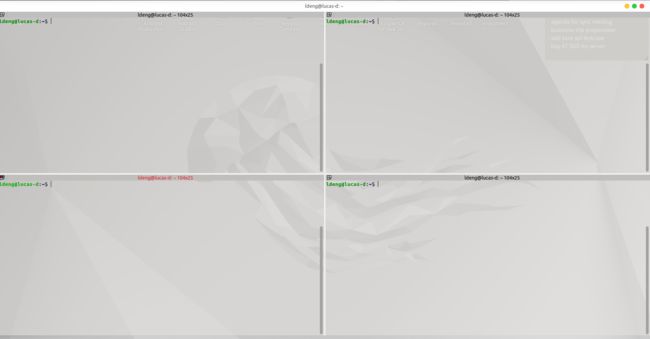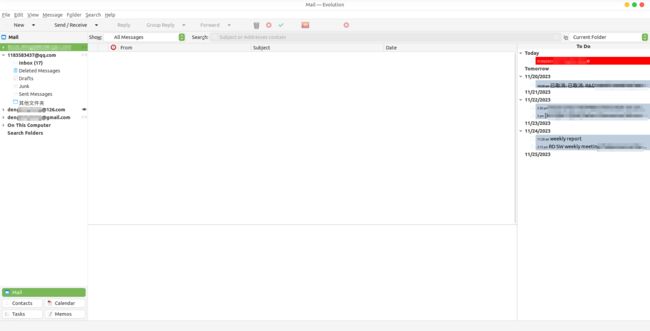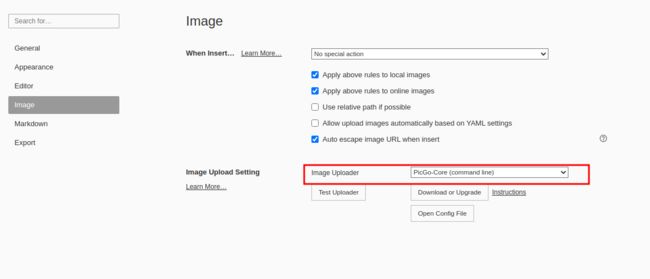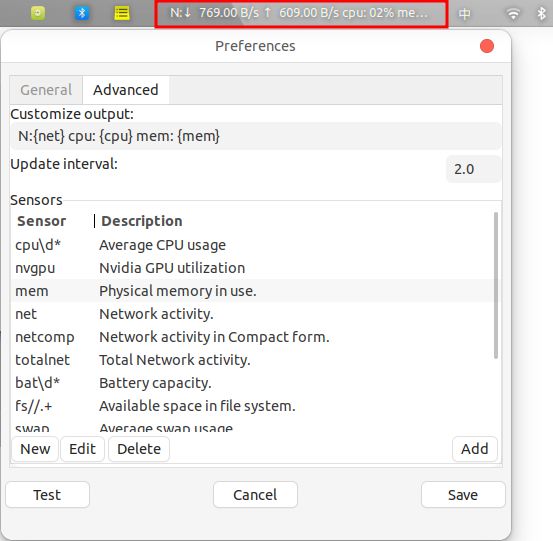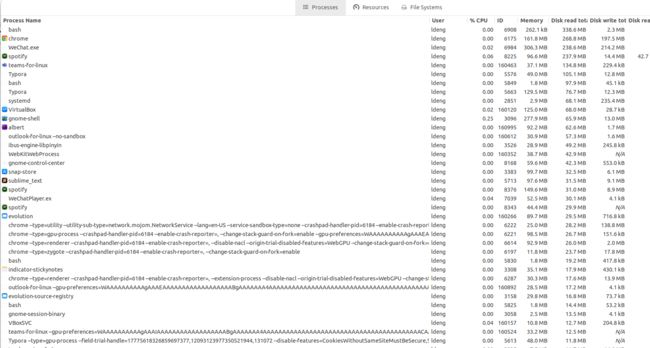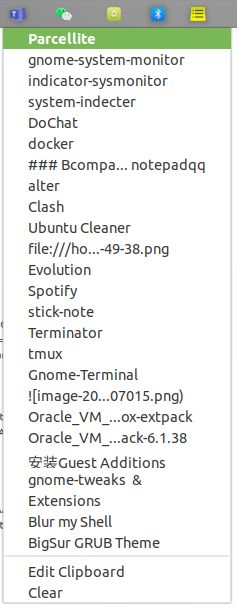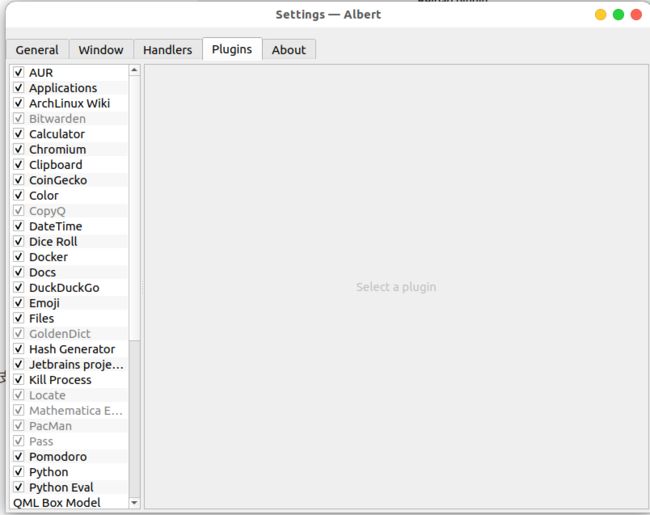Ubuntu必备15款应用+6大技巧,根本不需要Windows了
Ubuntu必备15款应用+6大技巧,根本不需要Windows了
不少从事于AOSP/前后端/AI开发的朋友都在用Ubuntu系统,大部分人反馈桌面系统不如Windows/Mac好用,应用不全。
其实Ubuntu也可以很美观 大气 全面,看看我是怎么装修我的Ubuntu的(附MAC高端风+极客风教程)!
Ubuntu都更新到24版本了,不要停留在以前的刻板影响,我以一个AOSP开发者角度,提供我的装修思路。
Oerview
废话不多说,先上图:
MAC高端风+极客风
【银灰高逼格】
【毛玻璃文件管理系统】
【浅绿+迈阿密粉主题配色】
【内置Windows系统】
有些工作内容必须在Windows完成,但大部分时候,你可以在Ubuntu环境码所欲为。
但话说会来,电脑配置也要高,不然没法再流畅地跑一个windows系统。
- 本机涵盖了基本的码农作业条件:
- 工作沟通:teams + 微信 + 邮箱
- 浏览器:百年不变的Chrome
- 终端:我习惯用termination
- VPN:anyconnect + Clash
- 音乐:Rhythmbox(本地) + Spotify(在线)
- 代码开发:Jetbrain全家桶 + Sublime + notepad + gedit + vim
- 办公环境:Vitual box + Win10
- 截图工具:flameshot + 系统自带screenshot
- 文档: LibreOffice + 浏览器
接下来我主要讲讲优化Ubuntu PC 的关键应用+关键技巧。
Note:
本文不会教你具体怎么干,是指明方向,具体操作自行网上百度+google
Applications(15款应用)
Tweaks
整体风格可以像MacOS,主要得益于Tweaks+自带的Appearence,剩下的就是作这以下几个工作:
- 选文件主题(需要区外网站下载)
- 选Shell主题
- 选壁纸
- 选锁屏背景
- 关闭侧边docker,开启底部任务栏
- 开启毛玻璃特效,依赖于GNOME的Extations——Blur my Shell
gnome-tweaks &
这个是我的主题选择:
Virtualbox
用来安装Windows系统的,基本功能都是免费的
注意3点:
-
需要安装高级扩展插件Oracle_VM_VirtualBox_Extension_Pack-xxxx.vbox-extpack,才能使用全屏等功能
-
安装Guest Additions,用于Windows可以使用Ubuntu的USB3.0
参考文章:
https://blog.csdn.net/dengtonglong/article/details/134310550
-
需要配置一下usb权限,audio,共享目录等
-
制作snapshot,以防windows出现无法开机的情况。
Terminator
关于终端的选择,仁者见仁,有很多可以选择。
比如系统自带的Gnome-Terminal就很好用,Xshell,Windterm,tmux, CRT等等,但我还是觉得Terminator是里面的王者!
自定义风格,布局,command这些作的比较好,各个会话并可以相互隔离。
Spotify
Ubuntu有自带的听音乐的应用,但是没法搜索在线的歌曲,已经不能阻挡互联网音乐的风格了。
Spotify是一款支持多个系统的客户端,并且有很多免费中英文歌曲的应用,效果满分。
Evolution
虽然Ubuntu有自己的邮件应用ThuderBird,但是确实不好用,且不能上公司的邮箱,体验做的不是很好。
在这里安利一款可以添加多个账户,并且可以关联Ubuntu的日历的邮件app——Evolution。
会根据会议安排,在Ubuntu系统下定时通知:
Typora
Typora是毫无疑问的 人尽皆知
- 最大的优点是:
风格很清爽,大部分能get到美感+极客风。
- 最大的缺点是:
图片无法添加到文档,这个核心问题,后面解决了,可以通过PicGo上传到图床。
具体方法,稍微查一查可以找到你要的答案。
Docker-DoChat
邮件有了,teams有了,现在就差微信了。
大概总结了一下微信for linux版本:
- 最常见的wine版
- 网页版本
- docker wechat
- 盒子微信(DoChat)
wine版问题频出,网页版后面不支持聊天了,docker wechat很难用,起不来。
这里推荐使用DoChat,比较清爽,问题少。
但是docker就需要自行学习和百度了。
system-indecter
有的时候,想要很快知道整个系统的网络上行/下行速度,CPU使用情况,内存情况。
这个时候就可以安装system-indecter,
这个可以启动我们系统的gnome-system-monitor。这个是查看系统进程情况的,相当于Windows的任务管理器。
Parcellite
都说程序员只会ctrl+c, ctrl+v, 说明复制是一件很关键重要的功能。
频繁的复制,会经常丢失之前复制的内容,这个时候就需要复制粘贴板。
Parcellite可以达到这个效果,复制历史记录:
Albert
Albert相当于Windows的everything, 可以快速搜索,并且弹出,例如:
支持的范围比较广:
此外,还有一些好工具,就不一一列举了,比如:
stick-note 便签工具
Ubuntu Cleaner 清理应用缓存 临时数据的工具
Clash 代理应用
Bcompare 文本/二进制/文件夹比较工具,非常全面
notepadqq notepad++的Linux版本,我喜欢用这个看log
Skills(6大技巧)
技巧一:desktop桌面图标
可以将你想要的任意应用,显示在桌面上,可以以这个格式建立图标:
[Desktop Entry]
Version=1.0
Encoding=UTF-8
Name=Android Studio For Platform
Exec=/opt/android-studio-for-platform/bin/studio.sh
TryExec=/opt/android-studio-for-platform/bin/studio.sh
Comment=Android Studio For Platform
Terminal=false
Categories=Qt;Development;
Icon=/opt/android-studio-for-platform/bin/studio.png
Type=Application
也可以根据你的需求,定制图标和执行的命令。
如果想要和Windows的cmd/bat脚本一样,可以点击即自行某个sh脚本,该如何弄呢?
[Desktop Entry]
Encoding=UTF-8
#快捷方式显示名称
Name = anyconnect
#对该快捷方式的注释说明
Comment= anyconnect shortcut
#待执行.sh文件路径
Exec = /xxx/auto_xxxx.sh
#快捷方式显示图标路径
Icon = xxxx/execute.png
#是否显示终端,为确保.sh文件的echo能够被看到,此处要选择true
Terminal = true
#快捷方式类型
Type = Application
技巧二:auto startup开机自启动
如何自启动某些应用+进程+sh脚本+配置?
可以参考这篇我写的文章:
https://blog.csdn.net/dengtonglong/article/details/134310414
技巧三:crotab 定时执行
如果定时执行某些进程/sh/命令,可以借助crontab完成你想要的内容。
可以参考这篇我写的文章:
https://blog.csdn.net/dengtonglong/article/details/133716920
技巧四:alias别名
虽然很多人都知道alias,但是使用都不够广泛,甚至觉得有些鸡肋。
但是alias是可以提供很多便利的,
比如创建一个alias,可以一键kill掉相关的进程,你可以参考这篇文章:
https://blog.csdn.net/dengtonglong/article/details/133819383
此外还有一个注意的点:
alias文件需要做到解耦,这个很关键,方便移植,不然每次都要重新修改+适配。
技巧五:支持连接蓝牙耳机
很多人都喜欢,带着蓝牙耳机上班,那种酷酷的感觉,懂得都懂。
我测试成功了,但是有几个点要注意:
- 要提前知道蓝牙设备的mac地址
- 要启动音乐相关的
sudo apt install pulseaudio -k-module-bluetooth
pulseaudio -k
pulseaudio --start
- 要使用blueman bluetoothctl等
sudo apt install blueman
- 最重要的一点,有的时候,需要重启电脑,才能识别到蓝牙设备,不然都是瞎折腾!
技巧六:系统/数据备份机制
等系统的一切都已经就位,还有重要的一步就是怎么保存劳动果实。
-
建立Ubuntu的snapshot,用timeshift保存系统配置
sudo apt-add-repository -y ppa:teejee2008/ppa sudo apt update sudo apt install timeshift -
使用rsync同步备份重要的代码+数据。
我的分享到此为止,希望有一千个哈姆勒特的风格吧。
别忘了一键收藏/点赞/关注,谢谢你了~